详解Python安装tesserocr遇到的各种问题及解决办法
Tesseract的安装及配置
在Python爬虫过程中,难免遇到各种各样的验证码问题,最简单的就是 这种验证码了,那么在遇到验证码的时候该怎么办呢?我们就需要OCR技术了,OCR-即Optical Character Recognition光学字符识别,是指通过扫描字符,然后将其形状翻译成电子文本的过程。而tesserocr是Python的一个OCR识别库,所以在安装tesserocr之前,我们需要安装tesseract这个东西
这种验证码了,那么在遇到验证码的时候该怎么办呢?我们就需要OCR技术了,OCR-即Optical Character Recognition光学字符识别,是指通过扫描字符,然后将其形状翻译成电子文本的过程。而tesserocr是Python的一个OCR识别库,所以在安装tesserocr之前,我们需要安装tesseract这个东西
下载地址:https://digi.bib.uni-mannheim.de/tesseract/可以选择下载不带dev的稳定版本,我下载的是3.05.01版本的,不过这个版本的可能比较早了,识别能力不是很厉害,读者可以选择下载最新版本的3.05.02,识别能力应该会好很多。
下载完就是一路双击,在最后的Additional Language data(download)选上这个选项,是OCR支持各种语言的包,然后继续安装,直到安装成功。
我的安装路径为:G:\Program Files (x86)\Tesseract-OCR
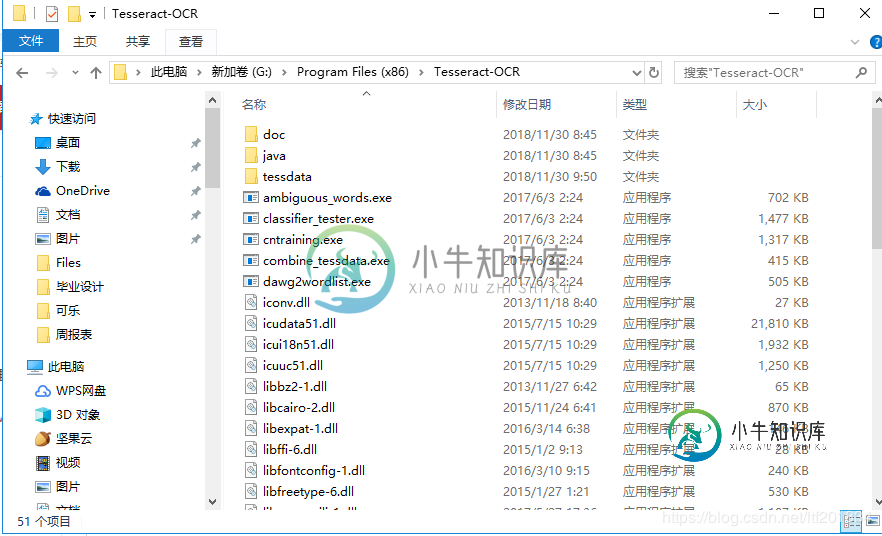
安装完成后就得需要配置环境变量,打开环境变量设置,在path中加入如下
 的设置,这样tesseract就安装成功并配置完成了、
的设置,这样tesseract就安装成功并配置完成了、
tesserocr库的安装
刚开始我直接在cmd下输入 pip install tesserocr 很不幸报错了,报错类似于如下。。。因为之前我的报错,没有截图。所以。。
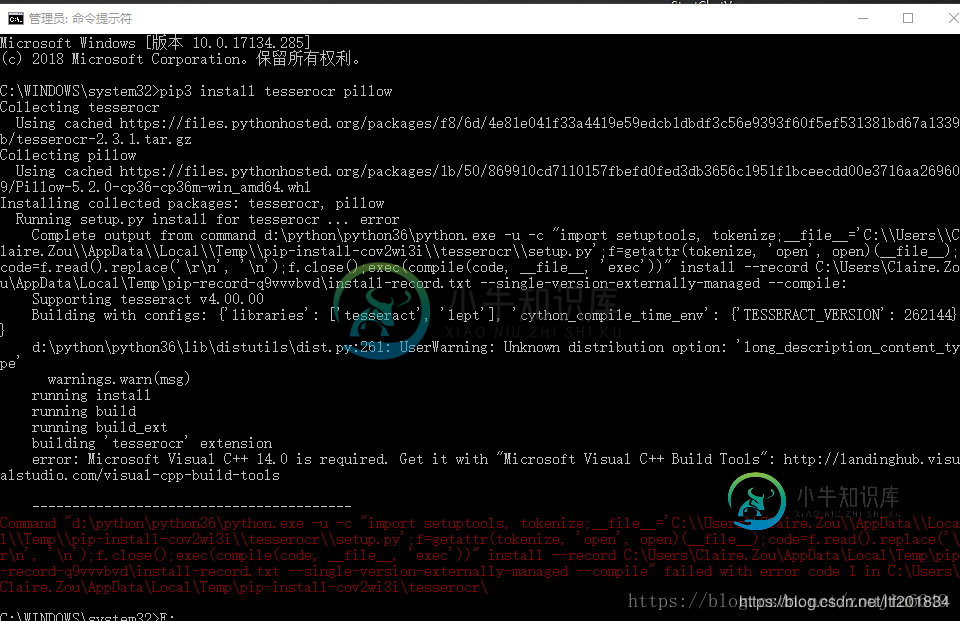
就是类似于这种的截图,这该怎么办,难道要去下载visual C++吗?我们有更好的解决方法,下载对应的.whl文件
下载地址:https://github.com/simonflueckiger/tesserocr-windows_build/releases一定要下载对应版本的
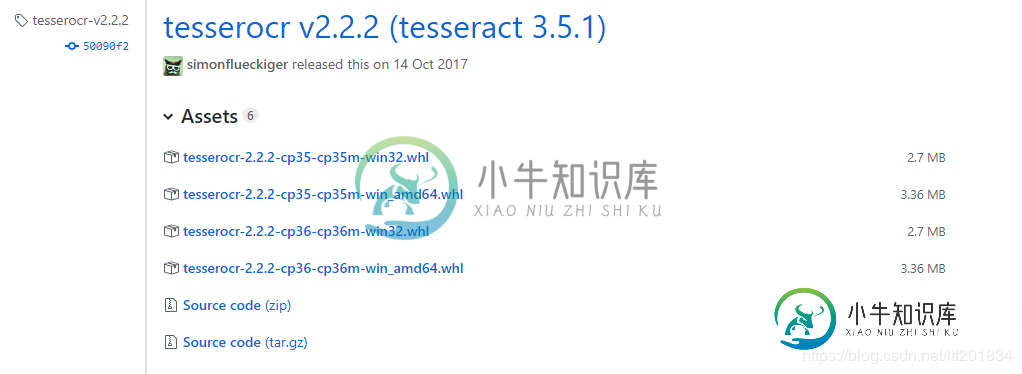
我的是3.5.1,所以我下载的是这个版本的。读者可以自行选择。
我的tesserocr-2.2.2-cp36-cp36m-win_amd64.whl文件下载在G盘根目录下,然后在cmd里输入 pip install G:\tesserocr-2.2.2-cp36-cp36m-win_amd64.whl 开始安装whl文件,发现报错了。提示不能安装whl文件。。原来是没有安装wheel。
然后我就去安装了wheel 直接 pip install wheel即可。
安装成功 在输入pip install G:\tesserocr-2.2.2-cp36-cp36m-win_amd64.whl 发现开始安装了。
哎心累啊,总算弄好了。但是,我在pycharm中调用tesserocr 这个库,他又提示报错了,这是为什么呢?百度了一下最终解决。
原来需要在pycharm下的terrminal下输入如下图:
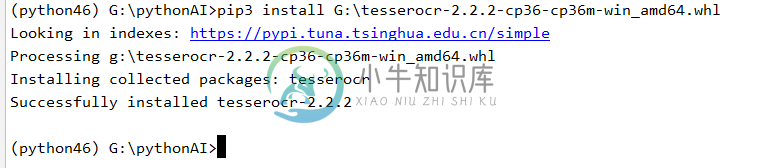
如果报错了还得有一步操作。
将Tesseract-OCR下的tessdata文件复制到你的Python安装路径的scripts下:
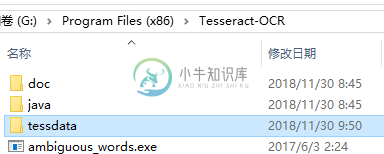
这样
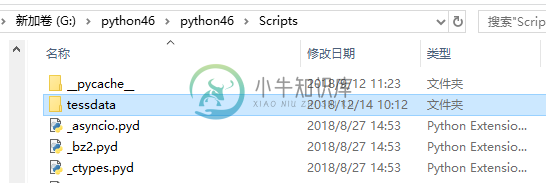
这下应该就彻底安装成功了。。
这下在pycharm里总算不会报错了,我们来试一下识别这两张图片的效果


代码:
from PIL import Image
import tesserocr
imag=Image.open('test.jpg')
print(tesserocr.image_to_text(imag))
imag1=Image.open('image.png')
print(tesserocr.image_to_text(imag1))
输出结果如下:
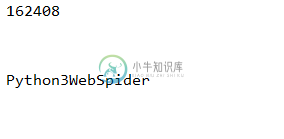
将762408识别成了162408 我也很无奈呀。。。可能是因为版本太菜了吧
以上就是我安装tesserocr遇到的问题及解决办法了。其实还可以装pytesseract这个库。
安装pytesseract库
安装这个pytesseract库可比tesserocr方便多了,根本不会报错,直接pip install pytesseract 完事。。pycharm直接搜索库
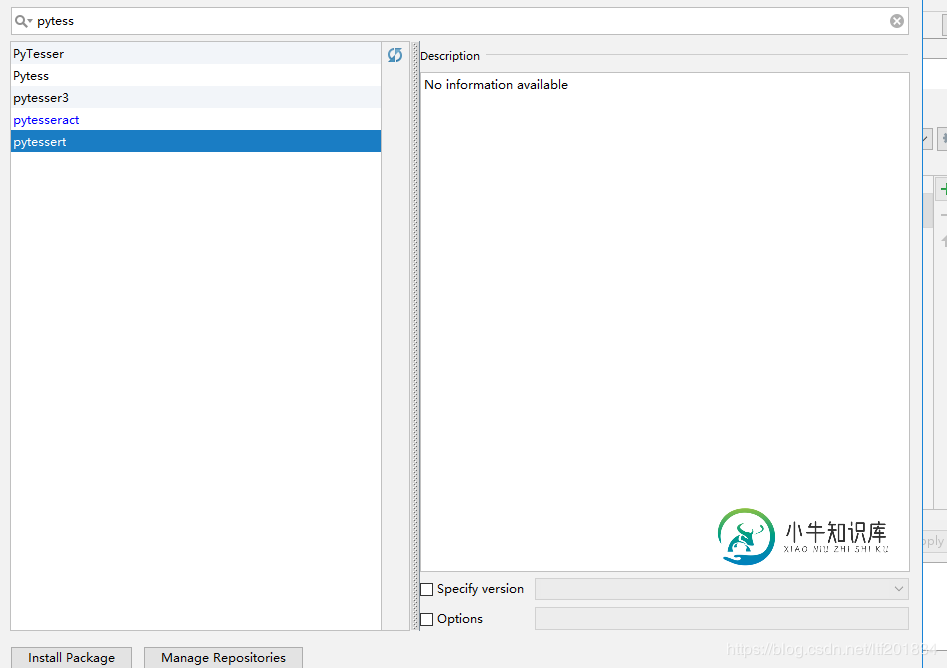
然后下载就完事,多省事。。。。
看一下识别效果,还是同样的两张图片。
代码:
import pytesseract
from PIL import Image
import tesserocr
im=Image.open('test.jpg')
print(pytesseract.image_to_string(im))
im1=Image.open('image.png')
print(pytesseract.image_to_string(im1))
运行结果:

运行结果一样的,所以我推荐大家使用pytesseract这个库。
验证码识别问题
我打开知乎登录界面,下载了一张验证码图片: 开始识别它。
开始识别它。
代码如下:
import pytesseract
from PIL import Image
import tesserocr
#简单验证 特别垃圾
image=Image.open('3.jpg')
result=tesserocr.image_to_text(image)
print(result)
#完全验证 也不咋地。。
image1=Image.open('3.jpg')
image1=image1.convert('L')
threshold=127
table=[]
for i in range(256):
if i <threshold:
table.append(0)
else:
table.append(1)
image2=image1.point(table,'1')
image2.show() #二值化灰度处理图片显示
result=pytesseract.image_to_string(image2)
print(result)
运行结果:
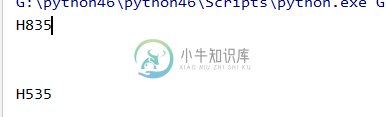 都识别失败了,,,
都识别失败了,,,
贼无语,但是灰度化和二值化后的图片已经很清晰了。。
我都能看出来是H83G了,你识别个H535是个什么鬼。。综上,这个库吧,可能效果也不是那么好。先凑活用吧。。
以上就是本文的全部内容,希望对大家的学习有所帮助,也希望大家多多支持小牛知识库。
-
本文向大家介绍Ubuntu16.04.4LTS安装mininet遇到的问题及解决方案,包括了Ubuntu16.04.4LTS安装mininet遇到的问题及解决方案的使用技巧和注意事项,需要的朋友参考一下 Mininet Mininet 是一个轻量级软件定义网络和测试平台;它采用轻量级的虚拟化技术使一个单一的系统看起来像一个完整的网络运行相关的内核系统和用户代码,也可简单理解为 SDN 网络系统中的
-
本文向大家介绍eclipse+jdk安装以及会遇到的问题及解决方法,包括了eclipse+jdk安装以及会遇到的问题及解决方法的使用技巧和注意事项,需要的朋友参考一下 今天电脑系统崩了,重做了系统,对于我这个非计算机专业的来说,记录一下问win10系统安装eclipse软件和JDK以及配置环境变量时遇到的问题也是好的,希望也可以帮助到刚入行的你。 jdk下载地址: 链接: https://pan.
-
本文向大家介绍基于Python安装pyecharts所遇的问题及解决方法,包括了基于Python安装pyecharts所遇的问题及解决方法的使用技巧和注意事项,需要的朋友参考一下 最近学习到数据可视化内容,老师推荐安装pyecharts,于是pip install 了一下,结果...掉坑了,下面是我的跳坑经验,如果你有类似问题,希望对你有所帮助。 第一个坑: 这个不难理解,缺少pyecharts-
-
本文向大家介绍mysql8.0.20下载安装及遇到的问题(图文详解),包括了mysql8.0.20下载安装及遇到的问题(图文详解)的使用技巧和注意事项,需要的朋友参考一下 1、浏览器搜索mysql下载安装 地址:https://dev.mysql.com/downloads/mysql/ 2、登录或者不登录下载 3、下载的是一个压缩包,直接解压缩,无需安装 4、新建my.ini文件,内容如下 关于
-
本文向大家介绍Win10系统安装MySQL8.0.13遇到的问题及解决方法,包括了Win10系统安装MySQL8.0.13遇到的问题及解决方法的使用技巧和注意事项,需要的朋友参考一下 操作系统:Window10 MySQL版本:8.0.13-winx64 安装步骤比较简单,本文不再啰嗦,以下是runoob提供的安装说明: http://www.runoob.com/mysql/mysql-inst
-
本文向大家介绍Android getBackground().setAlpha遇到问题解决办法,包括了Android getBackground().setAlpha遇到问题解决办法的使用技巧和注意事项,需要的朋友参考一下 Android getBackground().setAlpha遇到问题解决办法 前言: 使用getBackground().setAlpha,导致其他布局背景透明度都改变的问

